|
Derslere hızlıca bakın (sadece bölüm ve ders isimleri) [DVD 1] [DVD 2] [DVD 3] [DVD 4] [DVD 5] 01- Giriş01- Hoşgeldiniz
Illustrator gibi kompleks bir programı "Illustrator Eğitim Seti" sayesinde her yönüyle ve detaylı bir şekilde öğreneceksiniz. Bu derste Adobe'nin sitesinden Illustrator programının 1 aylık deneme sürümünü nasıl indirebileceğiniz, set arabirimi ve çalışırken nelere dikkat etmeniz gerektiği gibi konularda bilgi bulabilirsiniz.
(Süre: 27 dk 25 sn) 02- Klavye Hakkında
Klavye hakkında kısaca bilgiler veriliyor. Klavyenin Alfa-Nümerik ve Nümerik kısımları, Ctrl, Shift, Alt tuşları ve bunların kullanımı hakkında bilgiyi bu derste bulabilirsiniz.
(Süre: 28 dk 38 sn) 02- Illustrator'a Giriş01- Illustrator Nedir?
Illustrator'ın çok kısa bir tarihçesi anlatıldıktan sonra kullanım alanları hakkında kısaca bilgiler veriliyor.
(Süre: 03 dk 07 sn) 02- Bitmap İmajlar ve Pixel
Bitmap imajlar ve pixel nedir? Photoshop imajları nasıl işler? Photoshop'un herhangi bir imajı algılaması ile bizim algılamamız arasında nasıl bir fark var?
(Süre: 10 dk 02 sn) 03- Vektörel Grafikler
Vektörel grafikler nedir? Bitmap imajlar ile aralarındaki temel farklar nelerdir?
(Süre: 06 dk 49 sn) 03- Illustrator Çalışma Ortamı01- Illustrator Çalışma Ortamı Hakkında Genel Bilgiler - I
Genel olarak Illustrator çalışma ortamı konusunda bilgiler veriliyor.
(Süre: 24 dk 50 sn) 02- Illustrator Çalışma Ortamı Hakkında Genel Bilgiler - II
Genel olarak Illustrator çalışma ortamı konusunda bilgiler verilmeye devam ediliyor.
(Süre: 31 dk 00 sn) 03- Çalışma Ortamını Özelleştirmek
Panellerin gizlenmesi, gösterilmesi, küçültülmesi, boyutlandırılması, taşınması, gruplanması, gruptan ayrılması, yaslanması, kapatılması vs gibi bir çok konuda ayrıntılı bilgiler veriliyor.
(Süre: 01 sa 01 dk 51 sn) 04- Bir Çalışma Ortamı Oluşturmak ve Kaydetmek
Bir çalışma ortamının tercihleriniz doğrultusunda oluşturulması ve kaydedilmesi, kaydedilmiş bir çalışma ortamının silinmesi ile çalışma ortamları arasında geçiş yapılması konuları anlatılıyor.
(Süre: 16 dk 16 sn) 05- Illustrator'da Kısayol Tuşlarını Özelleştirmek
Illustrator'da klavye kısayol tuşlarını nasıl değiştirebilirsiniz?
(Süre: 12 dk 08 sn) 06- Tools Paneli
Tools paneli hakkında genel bilgiler verilerek gizli olan araçlara ulaşabilmenin yolu, seçilen aracı değişik özelliklerle kullanabilmek maksadıyla ne yapılması gerektiği ve seçili olan araç için işaretçi görünümünü nasıl değiştirebileceğiniz anlatılıyor.
(Süre: 15 dk 58 sn) 07- Tools Panelindeki Araç Grupları Hakkında Genel Bilgiler
Tools panelindeki araçlar, gruplar halinde ele alınarak genel bilgiler veriliyor.
(Süre: 23 dk 52 sn) 04- Yeni Dosya, Şablonlar, Artboard (Sayfa)01- Yeni Doküman Profilleri
Illustrator programında birçok farklı çıkış ortamı için dokümanlar oluşturabilirsiniz. Çalışmayı hazırladığınız medya türüne göre yeni bir doküman profili seçerek bütün seçeneklerin otomatik olarak ayarlanmasını sağlayabilir ve bu şekilde yeni bir çalışma dosyası açabilirsiniz.
(Süre: 15 dk 19 sn) 02- Yeni Doküman Oluşturmak
Yeni bir Illustrator dokümanını, yeni bir doküman profili seçerek ya da var olan şablonlardan birini kullanarak oluşturabilirsiniz.
(Süre: 44 dk 15 sn) 03- Yeni Şablon Oluşturmak
Çalışmalarınızı şablon olarak kaydederek, dosyalarda oluşturulmuş çeşitli ayarları ve tasarım elemanlarını kullanan yeni dosyalar oluşturabilirsiniz.
(Süre: 17 dk 25 sn) 04- Birden Fazla Sayıda Artboard (Sayfa) Kullanmak
Artboard (Sayfa) kavramı, Artboard Options dialog penceresi, yeni bir Artboard oluşturmak, bir Artboard'u silmek, Artboard'u seçmek, düzenlemek, taşımak, çoğaltmak ve Artboard'u içeriği ile beraber çoğaltmak konuları üzerinde bilgiler veriliyor.
(Süre: 47 dk 13 sn) 05- Dosyalar Üzerinde İşlemler01- Document Setup Dialog Penceresi
Document Setup dialog penceresini kullanarak açtığımız doküman ile ilgili birçok ayarı değiştirebiliriz.
(Süre: 02 dk 44 sn) 02- Print Tiling
Print Tiling özelliğini kullanarak, bilgisayarımıza bağlı olan Printer'in basabileceği ölçülerden daha büyük ebatlarda olan bir çalışmayı ayrı ayrı sayfalara bölerek basabiliriz.
(Süre: 08 dk 51 sn) 03- Zoom In, Zoom Out, Navigator Paneli
Illustrator programında oluşturduğumuz çalışmaya Zoom In ve Zoom Out yapmak için klavye kısayol tuşlarını, View menüsünü ve Navigator panelini kullanabiliriz. Çalışma üzerinde izlediğimiz bölgeyi değiştirebilir, oluşturduğumuz farklı Zoom seviyelerini kaydedebilir ve dosyamızın herşeyiyle birebir kopyasını açabiliriz.
(Süre: 41 dk 58 sn) 04- Doküman Cetvelleri, Sayfa Cetvelleri, Grid
Doküman ve Sayfa cetvellerini nasıl kullanırız, nasıl gösterip gizleriz? Ölçü birimini genel olarak bütün doküman için, kontür ve yazı için nasıl değiştiririz? Gridlerin oluşturulması, gridlere yapışma, gridlerin renk ve aralarındaki mesafelerin belirlenmesi nasıl sağlanır?
(Süre: 22 dk 51 sn) 05- Guides, Smart Guides
Text ve grafik objeleri birbirlerine göre hizalamak için Guide kullanın. Objeleri oluştururken, taşırken ve objelere çeşitli transformasyonlar uygularken çok kolaylıklar sağlayan Smart Guide kullanımı hakkında bilgi sahibi olun.
(Süre: 39 dk 40 sn) 06- Measure Aracı, Info Paneli
Measure aracı ile iki nokta arasındaki mesafeyi ve açıyı ölçün. Info paneli ile seçili olan obje için genişlik ve yükseklik, dolgu ve kontür rengi gibi birçok faydalı bilgileri alın.
(Süre: 23 dk 06 sn) 07- Preferences Dialog Penceresi, Plug-in Modülleri
Preferences dialog penceresi üzerinde yaptığınız ayarlar ile Illustrator programının çalışma şeklini belirlersiniz. Plug-in modülleri, Illustrator programına extra bir takım farklı özellikler katan program parçalarıdır.
(Süre: 06 dk 28 sn) 08- Undo, Redo, Revert
Illustrator programında çalışırken yaptığınız yanlışlıkları ya da hataları Undo komutu ile geri almanız mümkün. Dosyanın kayıtlı olan en son haline bir seferde dönmek için Revert komutunu kullanın.
(Süre: 05 dk 27 sn) 06- Share My Screen Komutu ve Connections Paneli01- ConnectNow ile Çalışmak
Adobe ConnectNow, gerçek zamanlı olarak örneğin müşterilerinizle web aracılığıyla buluşabileceğiniz ve işbirliği yapabileceğiniz güvenli, kişisel toplantı odası sağlar. ConnectNow ile bilgisayar ekranınızı paylaşır, açıklayıcı not ekler, mesaj gönderir ve bütünleştirilmiş ses kullanarak iletişim sağlayabilirsiniz. Ayrıca, canlı video yayınlayabilir, dosya paylaşabilir ve toplantı notları alabilirsiniz.
(Süre: 21 dk 26 sn) 07- Renk01- Rengi Anlamak
Renkler RGB ya da CMYK gibi bir renk modeli kullanılarak birçok şekilde tanımlanabilir. Programlarda çalışırken, renkleri renk modellerinden birini kullanarak belirtirsiniz. Illustrator uygulamasında, grafikler için uygun olan renge yaklaşımı ve nasıl kullanılacağını seçersiniz.
(Süre: 30 dk 36 sn) 02- Renk Seçmek
Illustrator uygulamasında grafikleriniz için, çeşitli araçları, panelleri ve dialog pencerelerini kullanarak renkler seçebilirsiniz. Renk seçimini nasıl yapacağınız çalışmanızın gereklerine bağlıdır.
(Süre: 06 dk 40 sn) 03- Color Picker'ı Kullanarak Renk Seçmek
Color Picker'ı kullanarak objelerinizin dolgu ve kontür rengini değiştirebilirsiniz.
(Süre: 15 dk 41 sn) 04- Color Panelini Kullanarak Renk Seçmek
Color panelinden farklı renk modelleri belirleyerek objelerinizin dolgu ve kontür rengini değiştirebilirsiniz.
(Süre: 15 dk 39 sn) 05- Swatches Paneli
Swatch; renk, renk tonu, gradient ve pattern olabilen bir renk kutucuğudur ve bağımsız olarak ya da bir grup içerisinde bulunabilir. Swatch kütüphaneleri ayrı panellerde açılır ve doküman ile beraber kaydedilmezler. Swatches panelini, dokümanda kullandığınız bütün renkleri kontrol etmek için kullanabilirsiniz.
(Süre: 43 dk 20 sn) 06- Swatches Paneline Renk Eklemek, Renkleri Programlar Arasında Paylaşmak
Seçili olan objelerin renklerini ya da dokümandaki bütün renkleri Swatches paneline otomatik olarak ekleyebilirsiniz. Photoshop, Illustrator veya InDesign'da oluşturduğunuz Swatches paneli içeriğini kaydederek diğer bir programda kullanabilirsiniz. Daha önce oluşturduğunuz bir dokümandaki bütün renkleri ya da bazı renkleri yeni bir doküman içerisine alabilirsiniz.
(Süre: 31 dk 33 sn) 07- Spot ve Proses Renkler
Spot ve Proses renkler hakkında bilgiler veriliyor.
(Süre: 14 dk 04 sn) 08- Swatches Panelinde Spot ve Proses Renkleri Oluşturmak
Farklı yöntemlerle Swatches panelinde Spot renkler, Proses renkler ve Gradient renkler oluşturabilirsiniz.
(Süre: 27 dk 32 sn) 09- Swatches Panelindeki Renkler Üzerinde İşlemler
Swatches panelindeki renklerin kopyasını oluşturabilir, gruplayabilir, değiştirebilir ve istemediğiniz renkleri silebilirsiniz.
(Süre: 08 dk 34 sn) 10- Color Guide Paneli
Tasarımınızdaki objeler arasında renk uyumunu kolayca sağlayabilmek için Color Guide panelini kullanın.
(Süre: 25 dk 02 sn) 11- Edit Colors ve Recolor Artwork Dialog Pencereleri
Edit Colors ve Recolor Artwork dialog pencereleri üzerinde genel bilgiler veriliyor.
(Süre: 34 dk 16 sn) 12- Renk Grupları Oluşturmak
Renk Grupları oluşturmak için Color Guide panelini ya da Edit Colors / Recolor Artwork dialog pencerelerini kullanabilirsiniz.
(Süre: 30 dk 36 sn) 13- Edit Colors ve Recolor Artwork Dialog Pencerelerinde Renkleri Düzenlemek
Edit Colors ve Recolor Artwork dialog pencerelerinde renkleri düzenlemek için yapılması gereken işlemler ve bu dialog pencerelerinin bütün ayrıntıları ele alınıyor.
(Süre: 55 dk 56 sn) 14- Renk Grupları İçin Örnek Uygulama
Yaptığınız çalışmada var olan çok sayıda objenin rengini, Edit Colors ve Recolor Artwork Dialog pencerelerini kullanarak çok hızlı bir şekilde değiştirebilirsiniz.
(Süre: 28 dk 55 sn) 15- Kuler Paneli
Kuler paneli, tasarımcıların oluşturduğu renk gruplarına ya da renk temalarına ulaşabilmek için kullanılabilir. Binlerce Kuler renk temasına göz atmak veya renkleri düzenlemek ya da projelerinize eklemek için paneli kullanabilirsiniz. Temaları oluşturmak, kaydetmek ya da upload ederek herkesle paylaşmak için de Kuler panelini kullanabilirsiniz.
(Süre: 30 dk 36 sn) 16- Renkler Üzerinde İşlemler - I
Seçtiğimiz bir rengin matbaada basılabilir olan karşılığını elde etmek, seçtiğimiz bir rengin web için güvenli olan karşılığını elde etmek, renkleri karıştırmak, rengin tersini ve tamamlayıcısını oluşturmak konularında bilgiler veriliyor.
(Süre: 43 dk 30 sn) Derslere hızlıca bakın (sadece bölüm ve ders isimleri) [DVD 1] [DVD 2] [DVD 3] [DVD 4] [DVD 5] 
|


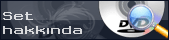

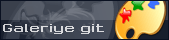
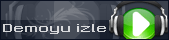
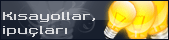
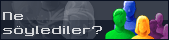


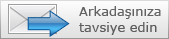
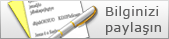
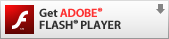
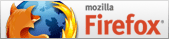

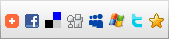


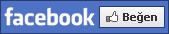

 Illustrator Eğitim Setinin İçeriği
Illustrator Eğitim Setinin İçeriği